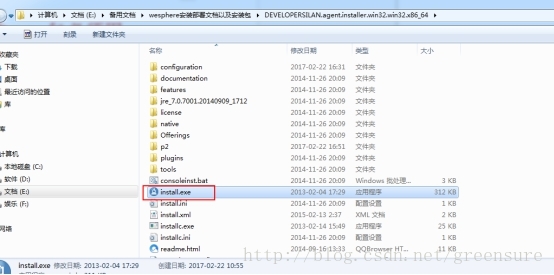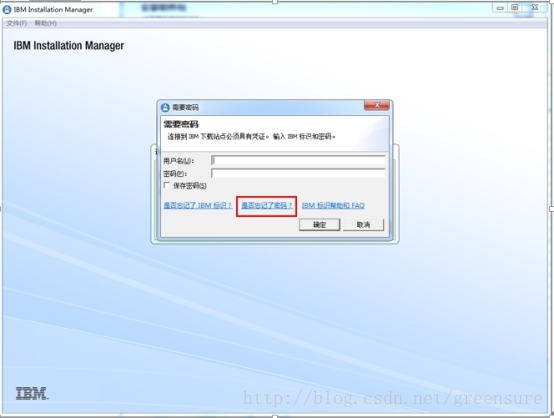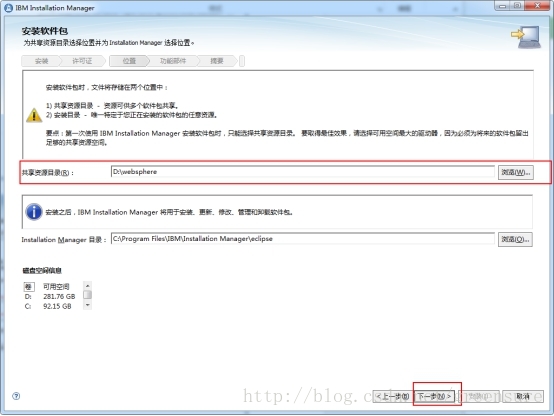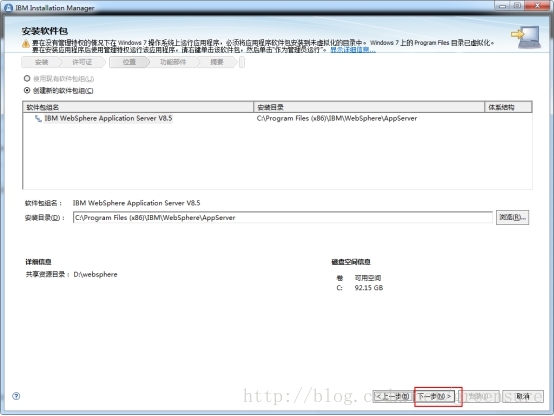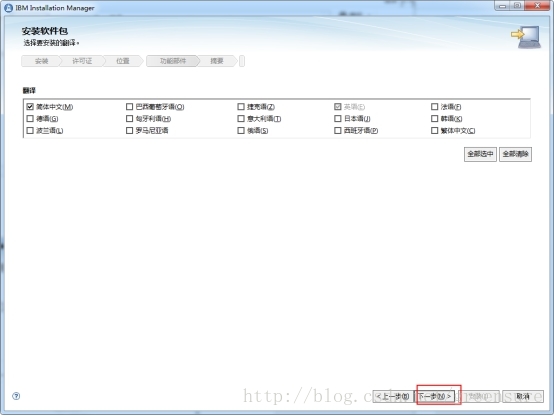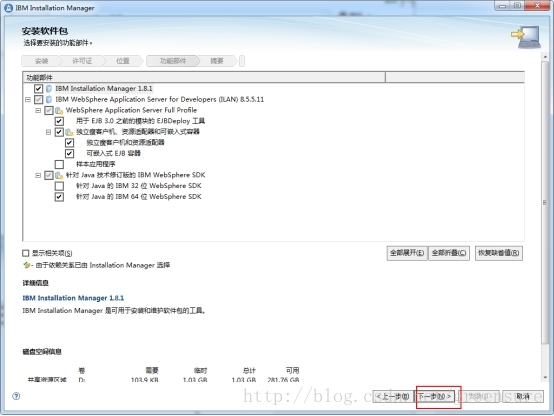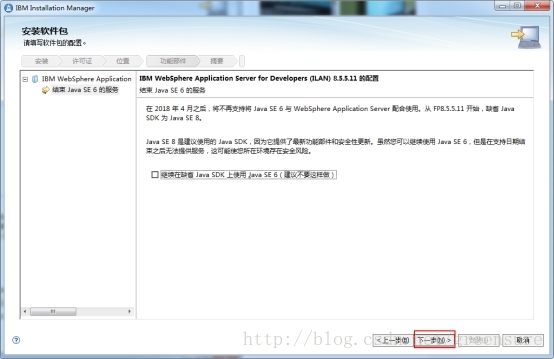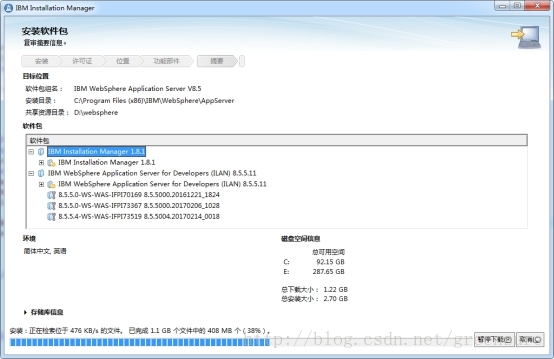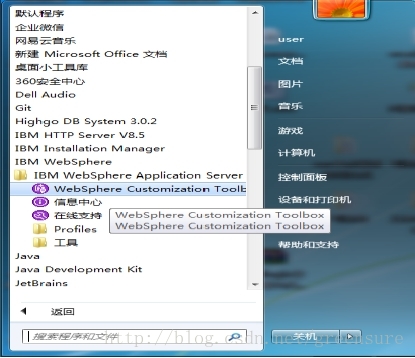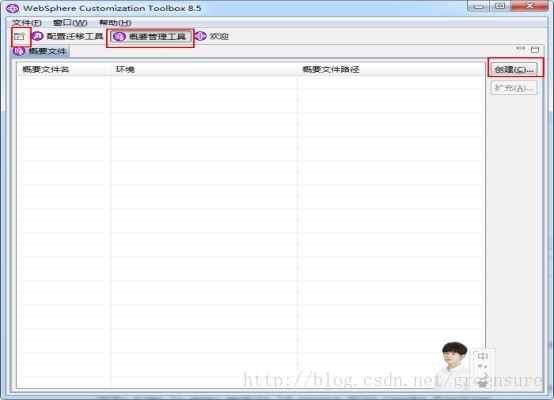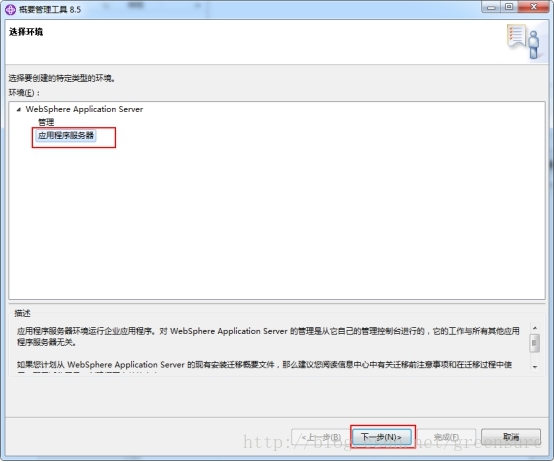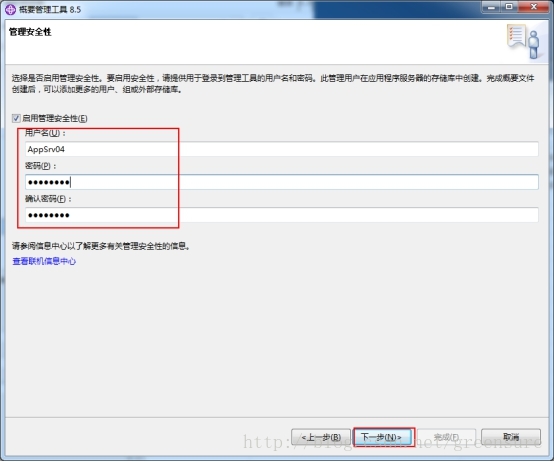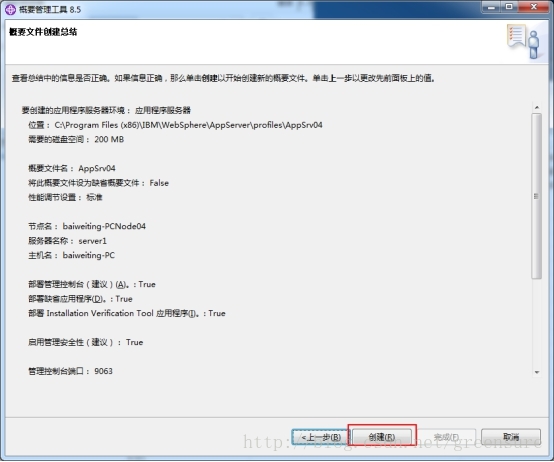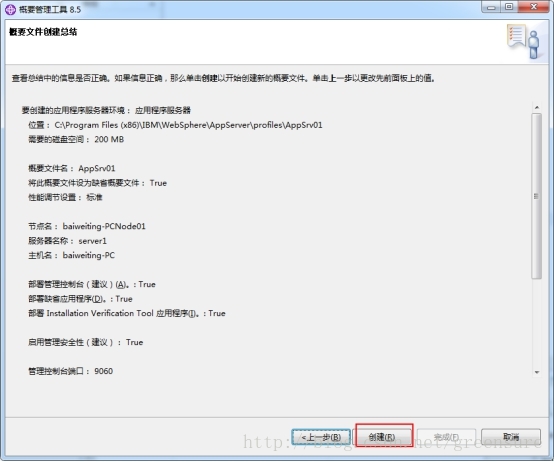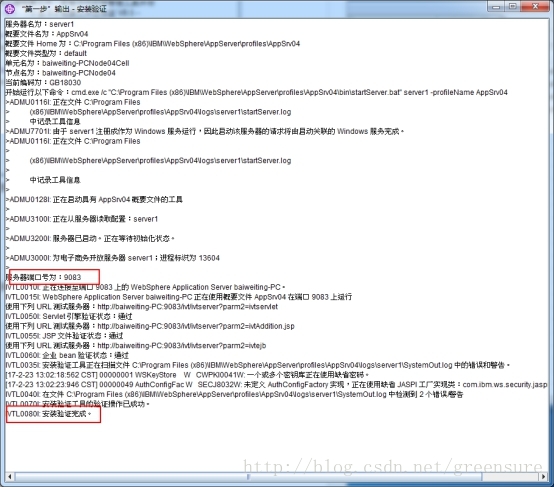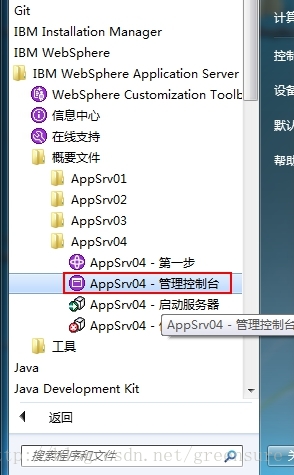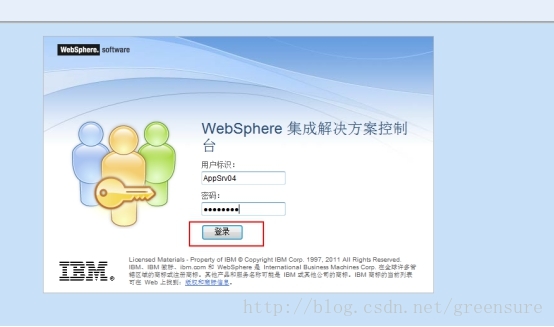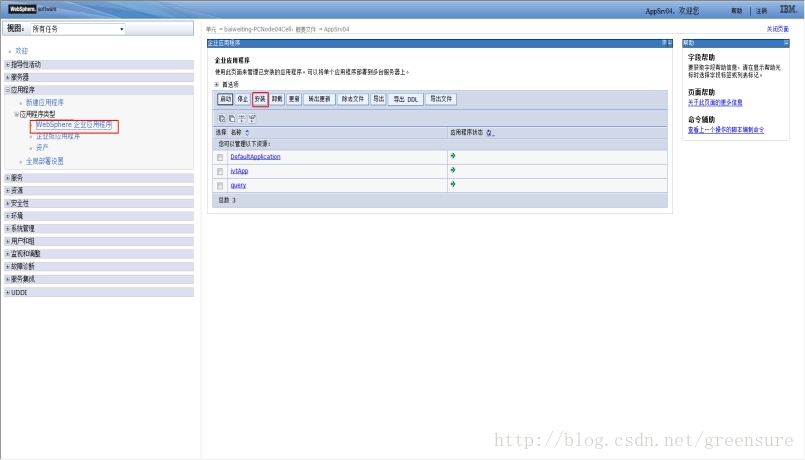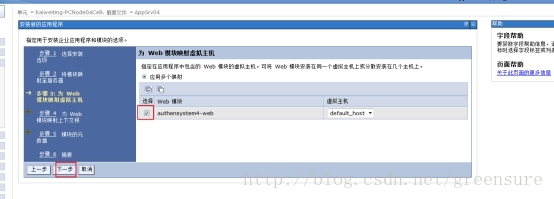WebSphere 安装部署,发布web应用
转:
WebSphere 安装部署,发布web应用
目录
- 一、WebSphere 是什么?
- 二、安装
- 三、添加服务
- 四、部署&发布应用
- 五、访问web应用
一、WebSphere 是什么?
WebSphere 为 SOA 环境提供软件,以实现动态的、互联的业务流程,为所有业务情形提供高度有效的应用程序基础架构。WebSphere 是 IBM 的应用程序和集成软件平台,包含所有必要的中间件基础架构(包括服务器、服务和工具),这些基础架构是创建、部署、运行和持续监视企业级 Web 应用程序和跨平台、跨产品的解决方案所必需的。
(参考:websphere的war包必须用maven命令打包:命令为package -P websphere)
本地安装was8.5可参考“was安装参考(IBM WebSphere安装)”文档,里面记载了安装遇到的问题及解决方案,安装包可以从官网下载;
二.安装
1.解压DEVELOPERSILAN.agent.installer.win32.win32.x86_64文件:点击install.exe文件
2.安装websphere,提前注册一个用户,(可以点击下方的是否忘记了密码跳转到一个页面进行注册——该步骤可以忽略,官网下载websphere时是必须注册的)
点击确定后耐心等待,直到出现下边的界面
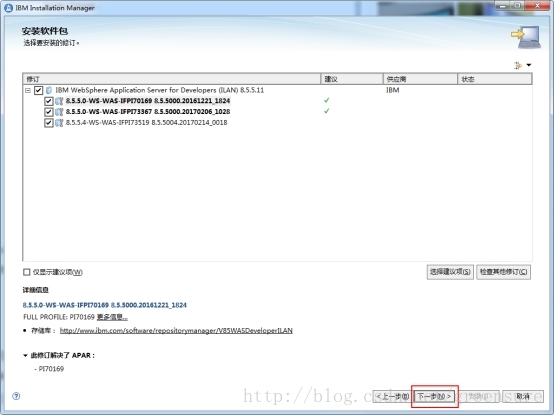
点击下一步后继续耐心等待
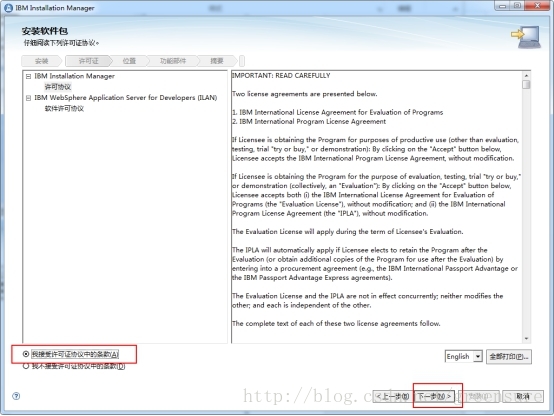
选择共享资源目录(目录自己定义一个)
点击安装,这里需要耐心等待,需要比较久的时间

- 1
三、添加服务
1.websphere安装完成后,点击开始找到IBM WebSphere 打开ToolBox
2.点击创建 点击下一步
3.下一步

4.下一步 设置用户名密码,这里的用户名密码稍后部署的时候需要用到
5.此页面展示了服务的具体信息
6.点击创建,耐心等待
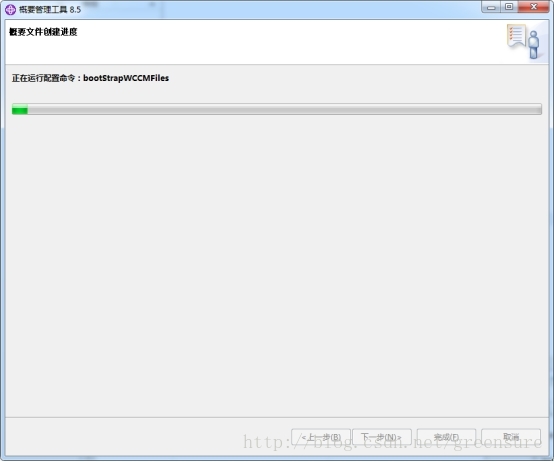
7.完成
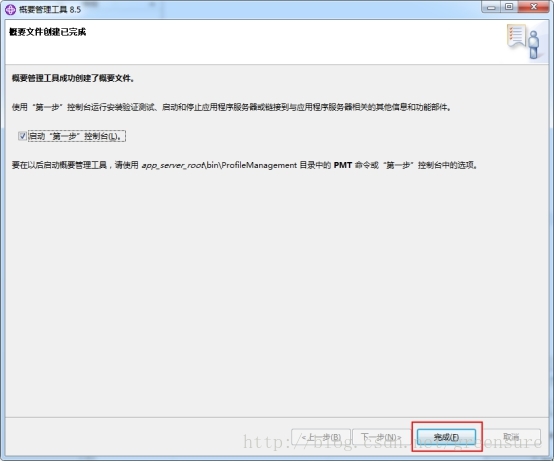
8.点击完成,稍等一下,会跳出下面的信息框
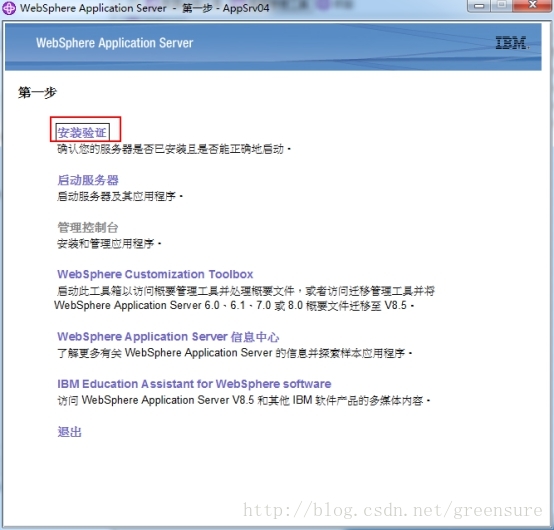
9.点击安装验证,再耐心等待,会出现下面的信息
10.记住上图的端口号 9083,稍后访问系统的时候会用到
11.把其他对话框关闭掉,这样安装步骤就彻底完成了
四、部署&发布应用
1.开始菜单找到IBM WebSphere 找到刚刚创建的服务appSrv04,点击打开
2.会打开浏览器,网络会禁止这个路径,我们点击继续浏览此网站
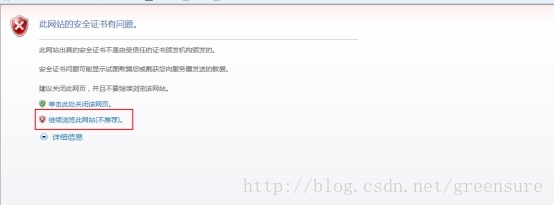
这时候会跳到登录页面,这时候填写之前的用户名,密码。
3.输入用户名 密码 登录控制台,选择左侧的WebSphere企业应用程序,点击安装,稍等片刻
4.路径配置war包路径,点击下一步,等待一会,因为这时候在上传程序
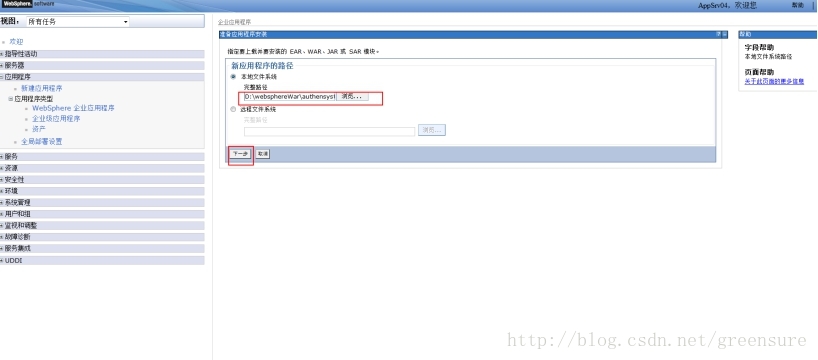
5.选择“快速路径”,点击 ‘’下一步”
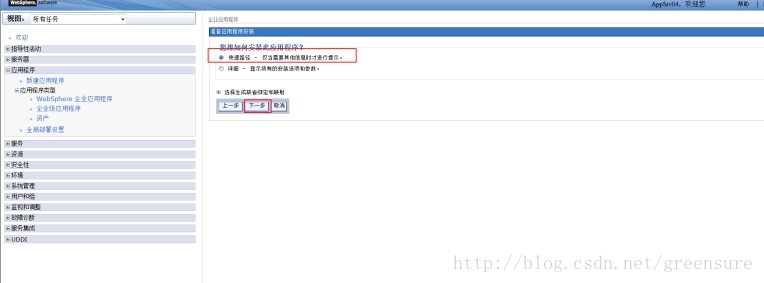
6.继续下一步
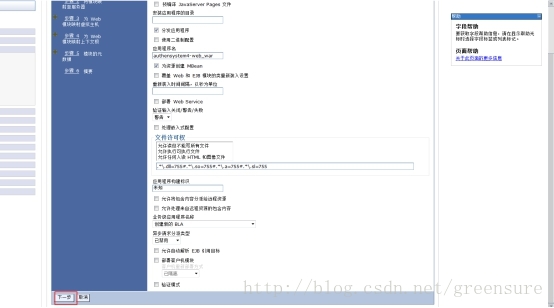
7.勾选复选框,下一步
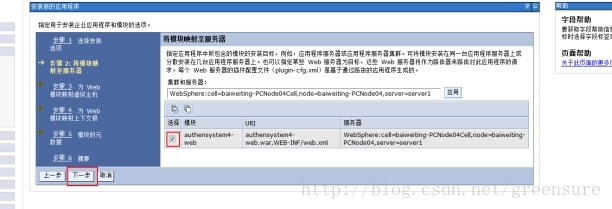
8.勾选复选框,下一步
9.配置context Path 配置一下访问根路径,点击‘’下一步‘’
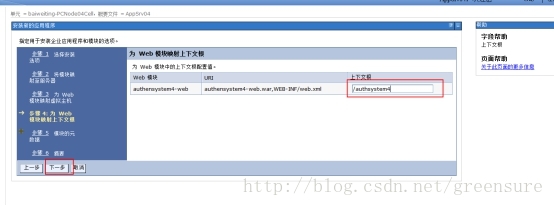
10.点击下一步
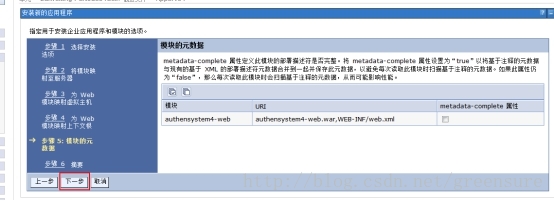
11.点击下一步
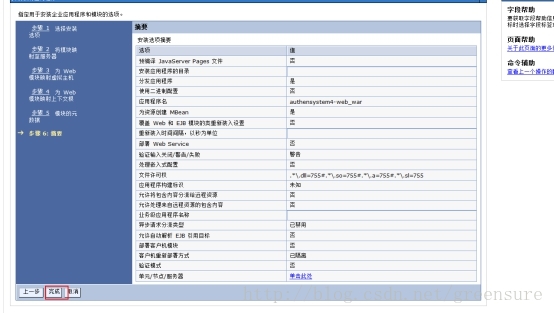
12.完成后,稍等片刻 点击保存
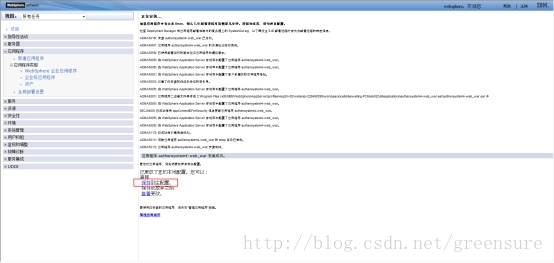
13.点击保存后,稍等片刻,直到出现下边的界面,选中资源,点击启动
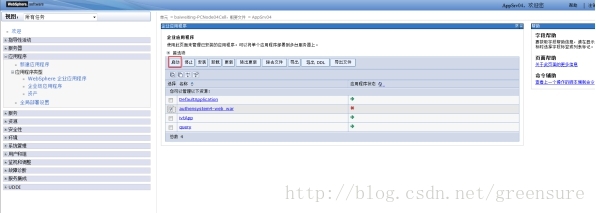
14.应用程序状态变成绿色的小箭头,证明启动成功了
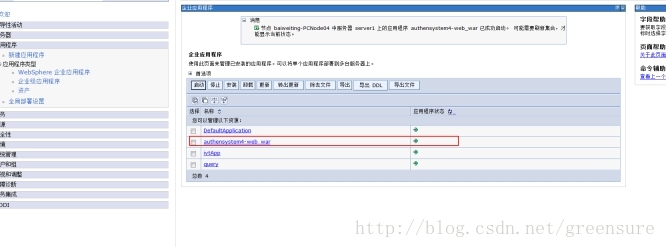
15.这时候部署工作就完成了,接下来就是访问系统了
五、访问web应用
1.websphere访问端口
2.地址:http://localhost:9083/authsystem4
(authsystem4即为第6部设置的context path)
WebSphere 安装部署,发布web应用的更多相关文章
- linex下部署发布web项目
准备工作:通过Xmanager远程连接linux系统,下载对应的jdk和tomcat. 1.通过Xmanager远程连接linux系统,下载地址请自己网上搜索吧. 2.下载jdk (这里为jdk-7u ...
- Windows Server 2012 R2安装部署Office Web Apps Server
微软官方参考地址https://technet.microsoft.com/zh-cn/library/jj219455.aspx,建议参考官方说明. 注意:每一步进行完成后重启服务器!!! 一. ...
- CentOS 7 Docker安装部署Go Web
Docker 是一种容器技术,它部署简单,能很好的进行服务隔离,生成镜像,Push到镜像仓库,其他机器一键拉取部署. Docker分为社区版CE和企业版EE,社区版是免费提供给个人和小型团队使用,企业 ...
- 在eclipse中部署发布web项目 和 更改eclipseweb项目发布的路径
我的工作空间:d:workspaceweb项目名称:xxx在eclipse配置完tomcat后,发布到的路径是 d:\workspace\.metadata\.plugins\org.eclipse. ...
- geoserver 安装部署发布
转载:https://blog.csdn.net/u010763324/article/details/80719229 1. 从http://geoserver.org/下载GeoServer安装包 ...
- Websphere安装配置与项目部署
0x01 下载安装 1.在IBM官网下载安装包 打开下载地址,需注册账户,登录后,选择Windows 64-bit下载 2.解压缩,运行install.exe文件 3.输入刚才注册的用户名和密码,并输 ...
- 框架5--nginx安装部署 上(web服务)
目录 框架5--nginx安装部署(web服务) 1.练习 2.昨日问题 3.今日内容 4.什么是web服务 5.web服务器软件 6.部署Nginx 7.平滑增加Nginx模块 8.Nginx的命令 ...
- 【Solr】Solr的安装部署
目录 Solr安装部署 Solr Web界面分析 回到顶部 solr安装和部署 solr下载 http://lucene.apache.org/ 安装solr,就是去部署它的war包,war包所在的位 ...
- Linux(Centos)之安装tomcat并且部署Java Web项目
1.准备工作 a.下载tomcat linux的包,地址:http://tomcat.apache.org/download-80.cgi,我们下载的版本是8.0,下载方式如图: b ...
随机推荐
- LVS介绍及相关配置
一. LVS概述 LVS是一种工作在四层协议上的负载均衡解决方案,在1998年5月由章文嵩博士创建.目前广泛使用的负载均衡模型主要有: 1)工作在四层协议(LVS):主要用于四层协议上的负载均衡,性能 ...
- 面对runc逃逸漏洞,华为云容器为您保驾护航
背景信息 基于runc运行时的容器存在安全漏洞,攻击者可以通过恶意容器镜像等方式获取宿主机root执行权限.漏洞CVE-2019-5736的详细信息,请参见 https://cve.mitre.org ...
- Python多线程应用于自动化测试
Python多线程应用于自动化测试 将多线程在测试巧妙地应用,确实会带来很多好处,并且这是充分利用机器资源执行高效率测试很好的方式 # -*- coding: utf-8 -*- import thr ...
- FastDFS-基本介绍
1. 什么是FastDFS FastDFS是用c语言编写的一款开源的分布式文件系统.FastDFS为互联网量身定制,充分考虑了冗余备份.负载均衡.线性扩容等机制,并注重高可用.高性能等指标,使用Fas ...
- 让DuiLib CheckBox支持全选、全不选、非全选三种状态
原文 https://blog.csdn.net/EveyX/article/details/38433783 DuiLib官方库中的Checkbox只有Checked和Uncheck两种状态,但我们 ...
- http文件服务器上传与下载功能
https://www.cnblogs.com/liferecord/p/4843615.html
- List 中 forEach 的用法
1.forEach List list = new ArrayList<String>(); list.add("small"); list.add("sun ...
- 049_指定目录路径,脚本自动将该目录使用 tar 命令打包备份到/data 目录
#!/bin/bash[ ! -d /data ] && mkdir /data #确保有此目录[ -z $1 ] && exit #为空不需要打包if [ -d ...
- AtCoder Beginner Contest 128 F - Frog Jump
题意 有一只青蛙,有\(0, 1, \cdots, N - 1\)个荷叶.每个荷叶上有权值\(s_i\). 选定\(A\), \(B\),初始分数为\(0\). 当前位置为\(x\): 对于\(y = ...
- python实现随机生成头像
今天遇到如何给用户分配随机头像的问题,想着要在本地放很多图片,有点无聊,就找了一些生成头像的工具.发现gravatar生成图像还不错,挺好玩的. 1.下面上代码 # -*- coding: utf-8 ...